
Editor PHP Zimo memperkenalkan anda perisian video tutorial sistem pemasangan telefon mudah alih cakera U yang mudah dan pantas. Tidak memerlukan langkah yang rumit dan operasi yang rumit Melalui perisian ini, anda boleh memasang sistem telefon mudah alih ke dalam pemacu kilat USB dan menggunakannya pada bila-bila masa dan di mana sahaja. Sama ada anda menyandarkan sistem telefon anda, melakukan pemulihan sistem atau menukar sistem antara peranti yang berbeza, perisian ini boleh memenuhi keperluan anda. Mari kita lihat cara menggunakan perisian video tutorial sistem pemasangan telefon mudah alih cakera U yang mudah ini!
1. Kelemahan kaedah tradisional memasang sistem pengendalianApabila hendak memasang semula sistem, kebanyakan orang akan memilih untuk menggunakan CD pemasangan sistem atau pemacu kilat USB. Walau bagaimanapun, kedua-dua kaedah ini mempunyai banyak kelemahan.
1. Pasang sistem menggunakan pemacu CD-ROM
Pertama sekali, mari bercakap tentang memasang sistem menggunakan CD-ROM pemasangan Ini adalah kaedah awal dan paling tradisional untuk memasang sistem pengendalian. Dalam era win XP dan win7, Microsoft memasang sistem dengan menjual CD pemasangan sistem operasi. Pada masa itu, pemacu optik adalah ciri standard komputer, yang terkenal dengan kecerahannya, dilengkapi dengan pemacu optik dalam banyak model menyusahkan untuk memasang sistem. Kaedah ini memerlukan kedua-dua CD pemasangan dan pemacu CD-ROM, yang sangat menyusahkan. Pada masa kini, sebilangan kecil orang menggunakan pemacu optik Bukan sahaja komputer riba tidak lagi dilengkapi dengan pemacu optik, tetapi banyak komputer meja tidak lagi dilengkapi dengan pemacu optik, jadi kaedah pemasangan asal ini jelas ketinggalan zaman.
2. Gunakan cakera U untuk memasang sistem
Setelah menyebut kelemahan menggunakan pemacu CD-ROM untuk memasang sistem, mari kita lihat menggunakan cakera U untuk memasang sistem. Menggunakan cakera U untuk memasang sistem jelas mengatasi kelemahan menggunakan pemacu optik dan memberikan pengguna dengan kemudahan yang besar Walau bagaimanapun, apabila menggunakan cakera U untuk memasang sistem, anda mesti membuat cakera U boleh boot dahulu, dan kemudian menyalin ISO Fail imej CD ke cakera U. Fail pemasangan imej win7 dan win10 adalah sangat besar, hampir 5GB, dan kapasiti cakera U terlalu kecil. Selain itu, ia adalah sangat menyusahkan untuk membuat cakera boot U Operasi ini juga sangat sukar untuk orang baru mudah. Ia sebenarnya rumit.
2. Faedah memasang sistem daripada cakera kerasBerdasarkan analisis di atas, kita boleh membuat kesimpulan bahawa menggunakan CD untuk memasang sistem memerlukan pemacu CD-ROM dan perkakasan CD, manakala menggunakan cakera U untuk memasang sistem memerlukan perkakasan cakera U dan alat penciptaan cakera but cakera U. Kedua-dua kaedah ini agak menyusahkan. Walau bagaimanapun, jika kita boleh memasang sistem terus dari cakera keras, kita boleh mengatasi kelemahan kedua-dua kaedah di atas.
Memasang sistem daripada cakera keras adalah mudah, selamat dan bebas masalah pemasangan satu klik dan operasi wizard seperti bodoh membolehkan semua orang memasang semula sistem dengan sendiri.
Sistem pemasangan cakera keras sangat mudah untuk dikendalikan Anda hanya perlu menyediakan alat pemasangan cakera keras dan fail imej ISO. Pada masa ini, alat yang paling mudah dan terpantas ialah "Soft Media Rubik's Cube" dan WinToHDD. Sekarang masukkan operasi sebenar.
3. Gunakan alat pemasangan cakera keras SoftMedia Cube untuk memasang sistemSoftMedia Cube ialah set alat peningkatan sistem berkuasa yang mengandungi lebih daripada 20 alatan sistem hijau. Antaranya, modul "Pemasangan Cakera Keras" memfokuskan pada pemasangan sistem pengendalian daripada cakera keras.
SoftMedia Rubik's Cube mempunyai versi hijau dan versi pemasangan yang lengkap Adalah disyorkan agar anda menggunakan versi hijau Selepas memuat turun, ekstrak ke cakera bukan sistem Ia tidak memerlukan pemasangan dan adalah sangat mudah.
1. Dalam folder unzip versi hijau, terdapat fail hdbooter.exe Ini ialah alat pemasangan cakera keras media lembut untuk memulakan program pemasangan cakera keras.
2. Pilih fail imej. Klik butang semak imbas di sebelah kanan laluan fail imej dan pilih fail imej ISO sistem win7 atau win10 yang dimuat turun Adalah disyorkan untuk memuat turunnya dari tapak web rasmi, yang tulen, tidak toksik dan selamat.
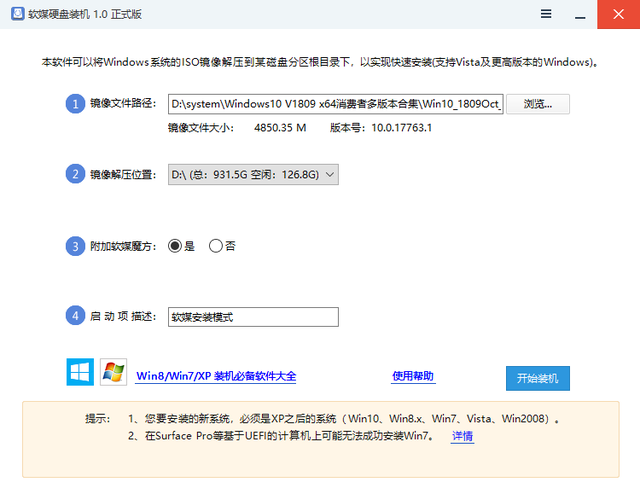
3. Pilih lokasi penyahmampatan. Untuk pemasangan cakera keras media lembut, anda perlu menyahmampat fail imej ISO ke cakera, dan kemudian melengkapkan pemasangan secara automatik. Kami memilih cakera dalam senarai juntai bawah lokasi penyahmampatan imej.
4. Untuk mempromosikan perisiannya sendiri, SoftMedia Rubik's Cube menyediakan pilihan kepada pengguna untuk memilih sama ada untuk memasang perisian SoftMedia Rubik's Cube Jika mereka suka, mereka boleh memilih "Ya", jika mereka tidak menyukainya, mereka boleh memilih ". Tidak".
Masukkan nama dalam perihalan item permulaan, seperti win10 V1809 Nama ini akan dipaparkan dalam pilihan but apabila sistem dimulakan Anda juga boleh menggunakan nilai lalai perisian tanpa memasukkannya.
5. Mulakan pemasangan. Klik butang Mulakan Pemasangan, dan program akan mula menyahmampat fail imej Selepas penyahmampatan selesai, mulakan semula komputer Operasi berikut adalah sama seperti memasang sistem daripada CD pemasangan.
4. Gunakan alat pemasangan cakera keras sistem WinToHDD untuk memasang sistem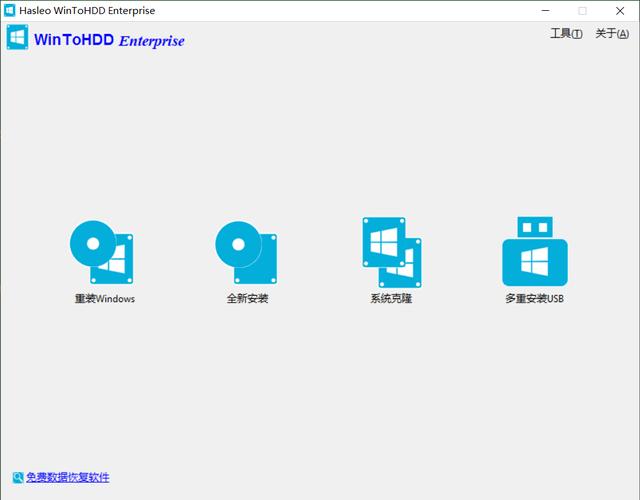
WinToHDD ialah alat pemasangan cakera keras sistem profesional Ia tidak memerlukan pemacu optik atau pemacu kilat USB sistem melalui cakera keras tempatan Ia menyokong Windows XP /7/8/10 dan sistem pengendalian arus perdana yang lain.
1 Selepas memasang WinToHDD, jalankan perisian Dalam antara muka utama, klik butang Pasang semula Windows.
2 Apabila anda melihat dua ikon besar di sebelah kiri, klik butang Fail Imej ke HDD di atas, kemudian klik butang Semak Imbas di sebelah kanan fail imej, pilih fail imej ISO yang dimuat turun, WinToHDD akan mengenali imej ISO secara automatik. fail Versi sistem pengendalian disertakan, pilih versi dan klik butang Seterusnya.
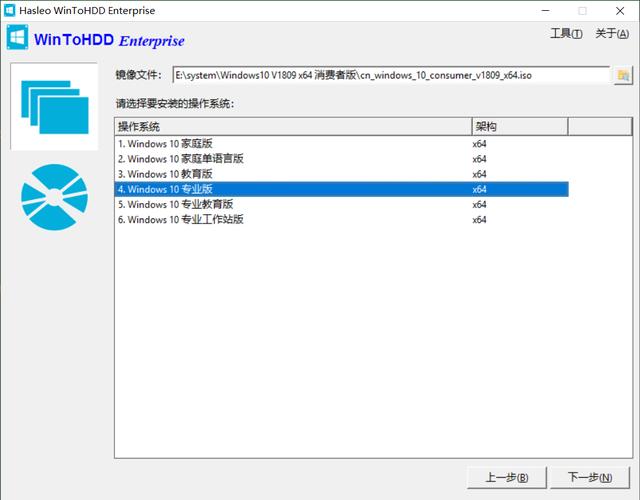
3. Pilih cakera sasaran. Pilih cakera yang sistem pengendalian akan dipasang dalam senarai juntai bawah.
4. Pilih partition sistem dan partition boot. WinToHDD secara automatik akan memilih partition sistem dan partition boot dari senarai partition, dan partition yang dipilih akan ditandakan dengan kotak merah.
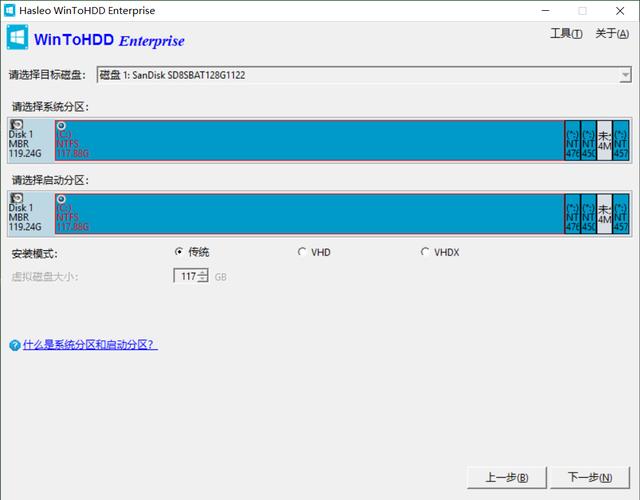
5 Klik butang Seterusnya, dan program akan muncul kotak gesaan yang bertanya sama ada anda perlu membuat imej winPE Klik butang "Ya", dan program ini akan mengambil sedikit masa untuk mencipta persekitaran winPE winPE akan digunakan untuk memasang sistem Windows.
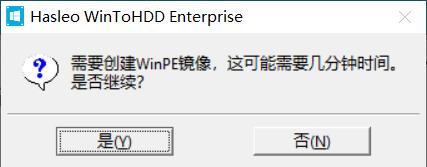
6 Selepas persekitaran winPE diwujudkan, pilih "Ya" untuk memulakan semula komputer dan masukkan persekitaran winPE untuk mula memasang semula sistem pengendalian adalah sama seperti memasang dari CD untuk menyelesaikan pemasangan sistem.
1 Jika anda suka selepas membaca, sila like, kumpul, komen dan ikuti.

2 Jika anda suka bermain perisian, sila ikuti tajuk ini untuk membaca artikel berkaitan.
3 Jika anda mempunyai sebarang soalan semasa belajar, sila hubungi saya Cari [Micro Lessons Media] hari ini.
Atas ialah kandungan terperinci Perisian video tutorial pemasangan telefon mudah alih cakera U. Untuk maklumat lanjut, sila ikut artikel berkaitan lain di laman web China PHP!
 Akar telefon mudah alih
Akar telefon mudah alih
 Telefon bimbit projektor
Telefon bimbit projektor
 suis bluetooth win10 tiada
suis bluetooth win10 tiada
 Mengapakah semua ikon di penjuru kanan sebelah bawah win10 muncul?
Mengapakah semua ikon di penjuru kanan sebelah bawah win10 muncul?
 Perbezaan antara tidur win10 dan hibernasi
Perbezaan antara tidur win10 dan hibernasi
 Win10 menjeda kemas kini
Win10 menjeda kemas kini
 Perkara yang perlu dilakukan jika suis Bluetooth tiada dalam Windows 10
Perkara yang perlu dilakukan jika suis Bluetooth tiada dalam Windows 10
 win10 menyambung ke pencetak kongsi
win10 menyambung ke pencetak kongsi




